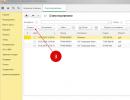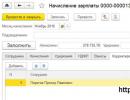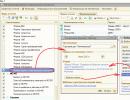Ispis fakture za plaćanje u 1s. Pavel Čistov. Faktura za plaćanje dobavljaču
Da biste izdali fakturu u 1C Enterprise 8.3, morate izraditi novi dokument, navesti podatke o drugoj ugovornoj strani, unijeti naziv, trošak i količinu robe otpremljene kupcu, ispuniti podatke o PDV-u, spremiti i knjižiti dokument. Tek nakon toga može se ispisati.
Pročitajte u članku:
Faktura je isprava na temelju koje kupac prenosi novac prodavatelju robe, radova ili usluga. Može se izdati i prije otpreme (za plaćanje unaprijed) i poslije. Na računu se navodi naziv robe, radova ili usluga, njihov trošak i pojedinosti za kreditiranje novca.
Kako napraviti fakturu za plaćanje u 1s 8.3? Da biste to učinili, morate proći kroz 4 koraka.
Korak 1. Kako izdati fakturu za plaćanje u 1C 8.3 Enterprise
Račun u programu 1C 8.3 Enterprise nalazi se u odjeljku "Prodaja" (2) glavnog izbornika s lijeve strane. Naziv kartice “Računi kupaca” (2).
Klikom na karticu „Računi kupaca“ dolazite u izbornik programa namijenjen unosu podataka koji će biti prikazani na računu. Pritisnite gumb "Stvori" (3).

Korak 2. Kako ispuniti osnovne podatke o računu u 1C 8.3 Enterprise
Ovdje morate navesti:
- Datum fakture.
- Druga ugovorna strana kojoj će biti izdana faktura.
- Ugovor na temelju kojeg se izdaje račun. Ako nema dogovora, kliknite gumb "Novo". U tom slučaju umjesto ugovora na dokumentu će biti naznačeni detalji računa (broj i datum) koji izdajete.
- Datum do kojeg se faktura mora platiti.
- Status plaćanja računa (plaćeno, neplaćeno, djelomično plaćeno).
- PDV (iznad cijene, unutar cijene, bez PDV-a).
- Popust na račun ako ga date.

Korak 3. Kako ispuniti podatke o računu u 1C 8.3 Enterprise
Zatim kliknite gumb "Dodaj" i unesite karakteristike proizvoda (rada ili usluge) koje kupac mora platiti. Ako je proizvod već registriran u programu (na primjer, kada je objavljen), samo odaberite njegov naziv s padajućeg popisa. Ako nema proizvoda, kliknite na znak "+" u padajućem popisu i registrirajte proizvod (unesite naziv, količinu, cijenu).
Ispunite polja:
- Naziv proizvoda.
- Njegova količina.
- Jedinična cijena.
- Ukupna cijena artikla (izračunat će se automatski).
- Stopa PDV-a (ili oznaka „bez PDV-a”).
- Iznos PDV-a (izračunat će se automatski).
- Ukupan iznos duga na fakturi (izračunat će se automatski).
- Pritisnite gumb "Objavi i zatvori".

Nakon klika na gumb “Knjiži i zatvori”, račun će se pojaviti na općem popisu svih računa koje je Vaša tvrtka izdala kupcima. Sada ga možete ispisati ili spremiti u datoteku.
Korak 4. Kako ispisati fakturu u 1C 8.3 Enterprise
S općeg popisa faktura koje je izdala vaša organizacija odaberite onaj koji želite ispisati. Za to kliknite na račun i on će biti označen žutom bojom (1), pritisnite gumb “Ispis” (2) i odaberite jedan od predloženih načina ispisa.
Račun za plaćanje u pravilu je potrebno ispisati u slučaju kada je prema ugovoru potrebno primiti avans. Da biste to učinili, morate s drugom ugovornom strankom sklopiti ugovor o isporuci robe, pružanju usluga ili izvođenju radova (u daljnjem tekstu: roba), navodeći uvjete plaćanja unaprijed. Oblikovanje i ispis nije tako teško. Pogledajmo operaciju generiranja i ispisa pomoću programa "1C: Računovodstvo 8 verzija 3".
Kako izdati fakturu u 1C za plaćanje?
Da biste izdali račun za plaćanje u programu 1c, morate ući u odjeljak "Prodaja" iu bloku "Prodaja" odabrati poziciju "Faktura za plaćanje kupcima".
Idemo u dnevnik registracije faktura za plaćanje. U ovom dnevniku možete izraditi račun za plaćanje:
- Novi;
- Na temelju već izrađenog dokumenta.
 Novi račun se kreira uglavnom za avansno plaćanje, a ako odaberete “Kreiraj na temelju”, kreira se uglavnom za otpremljenu robu.
Novi račun se kreira uglavnom za avansno plaćanje, a ako odaberete “Kreiraj na temelju”, kreira se uglavnom za otpremljenu robu.

Broj se unosi automatski i dodjeljuje mu se jedinstvenost.
Datum je aktualan, ali se može promijeniti.
Polje “Plati do” je datum do kojeg mora biti izvršeno plaćanje za generirani dokument.
Statusno polje prikazuje informacije o statusu računa:
- Nije plaćeno;
- Plaćeno;
- Djelomično plaćeno;
- Otkazano.
U obrascu koji se otvori ispunite sljedeća polja:
- Organizacija;
- Protustrana strana:
- Sporazum.

Prvo odaberite "Organizacija". Nakon toga pronalazimo potrebnu "Drugu stranu" iz direktorija "Druga strana". Ako ovaj kupac nije u imeniku, potrebno ga je kreirati klikom na gumb sa znakom "+".
Na ekranu se pojavljuje kartica u kojoj je potrebno ispuniti sljedeća polja za drugu ugovornu stranu:
- Ime;
- Puno ime;
- Član grupe;
- Država registracije;
- OGRN;
- Banka;
- broj bankovnog računa;
- Adresa i broj telefona;
- Dodatne informacije.

Za automatsko popunjavanje pojedinosti za drugu ugovornu stranu, morate navesti ime ili TIN druge ugovorne strane u polju gdje piše "Počnite ovdje". Nakon toga se pojavljuje poruka da se trebate obratiti online korisničkoj podršci.
Imajte na umu da ako ste napisali "Ime" druge ugovorne strane, ali niste dodatno naveli detalje kao što su "Regija", "Grad, ulica", tada će se na zaslonu pojaviti cijeli popis organizacija registriranih u Rusiji s tim imenom.
Nakon popunjavanja polja “Protustrana strana” i “Organizacija”, polje “Ugovor” postaje aktivno.
Kada ispunite polje “Ugovor” na ekranu će se pojaviti popis ugovora sa atributom “S kupcem”.
U polju za popust postoji izbor za popunjavanje:
- Nije osigurano;
- Za pojedinačne pozicije;
- Za dokument u cjelini.
Kada odaberete drugu i treću stavku sniženja, u odjeljak tablice dodaju se stupci za dani popust.
- PDV u iznosu;
- PDV na vrhu.
U tabelarnom dijelu dokumenta morate ispuniti dvije oznake:
- Robe i usluge;
- Povratna ambalaža.
Nakon provjere svih detalja i točnosti unesenih podataka dokument je potrebno evidentirati i knjižiti. Nakon toga možete ispisati račun za plaćanje pomoću gumba “Ispis”. Na ekranu će se pojaviti ispisani obrazac koji će se ispisati na pisaču.
Možete izraditi fakturu za plaćanje na temelju i pojavit će se popis stavki:
- Pružanje proizvodnih usluga;
- Plaćanje platnom karticom;
- Primitak na tekući račun;
- Primici u gotovini;
- Bilo koji elektronički dokument;
- Provedba (akt, račun).
Račun za plaćanje nije teško ispuniti, ali treba imati na umu da je nakon popunjavanja polja u dokumentu bolje još jednom provjeriti sve unesene podatke kako ne bi došlo do pogrešaka.
Pravovremeno i ispravno fakturiranje ključ je uspjeha svake tvrtke. Kod sklapanja dugoročnih ugovora koji zahtijevaju periodično fakturiranje od strane dobavljača, kao iu nedostatku prodajnih odjela u poduzeću, podrška ugovorima u potpunosti pada na teret računovodstva. Danas ćemo vam reći kako izdati fakturu za plaćanje u 1C 8.3.
Račun za plaćanje u 1C računovodstvu generira se u podizborniku “Prodaja/Računi kupcima”.
Imajte na umu da kada se izvrše izmjene na bilo kojem modulu 1C, automatski se stvara vijest s detaljnim opisom, pa čak i videouputom o uvedenoj inovaciji. Sustav vam omogućuje da odmah pregledate novosti ili da vas po želji podsjetite kasnije, prilikom sljedećeg pristupa ovom modulu.
Otvara se dnevnik za evidentiranje izdanih računa kupcima.

Prvi detalj koji treba ispuniti je "Protustrana strana". Sustav omogućuje filtriranje popisa ugovornih strana po imenu i odabir željenog kupca. Važna prednost sustava je automatsko generiranje imenika ugovornih strana prilikom preuzimanja, primjerice, bankovnih izvoda. U isto vrijeme, proizvodi tvrtke 1C omogućuju automatsku provjeru podataka o drugoj ugovornoj strani za usklađenost s podacima sadržanim u jedinstvenom registru pravnih osoba.

Nakon odabira željene druge ugovorne strane, prelazimo izravno na izradu potrebnog dokumenta. Moguće je izraditi račun za plaćanje u 1C i kao dio avansnog plaćanja i nakon otpreme robe. U našem primjeru razmotrit ćemo obje opcije fakturiranja.
Opcija #1: Plaćanje unaprijed
Klikom na gumb „Kreiraj“ generira se elektronički dokument „Računi kupcu (izrada)“.
Možete izdati račun za plaćanje s ograničenim rokom valjanosti, odnosno s plaćanjem do određenog datuma. To je predviđeno u slučajevima kada ponuda vrijedi do određenog datuma. Moguć je i odabir tekućeg računa, budući da neke tvrtke imaju praksu raspodjele prihoda od prodaje ovisno o vrsti proizvoda ili usluge na različite tekuće račune.

Na dnu dokumenta nalaze se gumbi “Dodaj/Odaberi/Promijeni” pomoću kojih možete unijeti i urediti naziv proizvoda ili usluge na računu. Kada kliknete gumb "Dodaj", otvara se prozor asortimana proizvoda u koji možete redom unijeti proizvode koje tvrtka prodaje (u našem slučaju to su goriva i maziva). Gumb “Odabir” omogućuje pregled cjelokupnog popisa robe, kao i trenutna količinska stanja za svaki artikl na skladištu. Naizmjenično popunjavamo polja za puni i kratki naziv proizvoda, njegovu grupu proizvoda i mjernu jedinicu. Prodajna cijena postavljena je prema zadanim postavkama na temelju vrste cijene predviđene u ugovoru, a po potrebi se može uređivati.

U našem primjeru prodajemo dvije marke benzina, AI-95 i AI-92.

Također, 1C sustav vam omogućuje da kupcu date popust i za pojedinačne stavke fakture i za fakturu u cjelini. U našem primjeru postoji popust na cjelokupnu fakturu u iznosu od 500 rubalja.
Opcija broj 2: Izdavanje računa nakon otpreme robe
Razmotrimo mogućnost izdavanja računa za plaćanje po isporučenim proizvodima. Da biste to učinili, idite na izbornik “Prodaja/Prodaja (akti, fakture)”.

Otvara se dnevnik za evidentiranje računa za otpremljene proizvode. Nakon što otvorite fakturu za plaćanje, kliknite na gumb „Kreiraj na temelju“.

Odaberite redak „Račun kupcu”: program će automatski kreirati račun za plaćanje, prenoseći sve redove prodane robe s računa.
Nakon što je faktura generirana, mora se poslati kupcu. 1C Enterprise 8.3 omogućuje ispis kreiranog računa klikom na gumb "Ispis" na otvorenom dokumentu ili u dnevniku za evidentiranje računa za plaćanje.

Po želji, generirani dokument može se izravno iz sustava poslati drugoj ugovornoj strani putem e-pošte. Klikom na ikonu koverte možete poslati dokument u jednom od formata datoteka koje nudi 1C Enterprise 8.3.

Također, jedna od prednosti proizvoda 1C je izrada elektroničkih dokumenata s pečatom i potpisom upravitelja. Da biste to učinili, trebate ispuniti stupce "Logo" i "Pečat" u pojedinostima o organizaciji.

Ovo svojstvo omogućuje vam da izbjegnete ispis dokumenta, stavljanje pečata i potpisa upravitelja, kao i naknadno skeniranje dokumenta za slanje drugoj ugovornoj strani.

Odabirom iz izbornika “Faktura za plaćanje s pečatom i potpisima” dobivamo dokument s već popunjenim podacima.

Nepotrebno je reći da tvrtka štedi novac i vrijeme u smislu izrade dokumenata, posebno s velikim količinama prodaje.
Zaključno, želio bih skrenuti pozornost na mogućnost brisanja računa iz sustava ako je pogrešno formiran i ne postoji mogućnost njegova uređivanja. Za to je potrebno u dnevniku faktura željeni dokument označiti kvačicom za brisanje i otići na izbornik “Administracija/Brisanje označenih objekata”. Odabirom opcije “Automatski izbriši sve označene objekte” možete izvršiti odgovarajuću radnju. Ako je račun generiran na temelju računa, potrebno je označiti i sve dokumente koji su uz njega povezani za brisanje.
Ovaj članak "Kako napraviti fakturu u 1C" namijenjen je korisnicima početnicima, objašnjava kako generirati ispisani obrazac računa za plaćanje kupcu u programu sustava 1C: Enterprise kako bi se ispisao generirani obrazac računa za plaćanje; ili poslati e-poštom u pdf formatu. Članak je korak po korak upute o tome kako stvoriti račun u sljedećim 1C programima.
Kako izdati račun za plaćanje u 1C: Upravljanje trgovinom 10.3
Za generiranje fakture za plaćanje trebat će nam neke postavke, kao što su naziv organizacije, broj bankovnog računa i drugo. Najlakši način je ispuniti ove postavke prolazeći kroz sve korake čarobnjaka Pomoćnik pri pokretanju. Polja podvučena crvenom bojom su obavezna.
Ako se prilikom prolaska kroz korake pomoćnika za pokretanje prilikom unosa BIC-a banke banka ne popuni i gumb ne postane dostupan Sljedeći slijedite korake na sljedećoj slici.

Sada otvorite popis računa i pritisnite gumb Dodati kao što je prikazano na slici ispod.

Otvorit će vam se obrazac za račun u kojem je potrebno redom ispuniti potrebna polja. Počnimo s popunjavanjem polja Protustranka. Da biste to učinili, slijedite korake prikazane na donjoj slici.

Idemo na knjižnu oznaku Kontakti i ispunite pravnu adresu.

Nakon što smo pritisnuli tipku U REDU pojavila se nova druga ugovorna strana u otvorenom obliku popisa ugovornih strana. Dodajmo ga na naš račun dvostrukim klikom na odgovarajuću liniju na popisu ugovornih strana.
Dodajmo sada novi red u odjeljak tablice Roba, otvorite obrazac za odabir artikla, kreirajte novi element i počnite ga ispunjavati. Ovi koraci prikazani su na donjoj slici.

Odaberite osnovnu mjernu jedinicu i pritiskom na tipku pohranite kreirani element U REDU.

Dodajmo kreiranu stavku našoj fakturi kao što je prikazano na slici ispod.

Ispunimo polja Količina, Cijena, stopa PDV-a. Pritisnimo gumbe Zapiši I Faktura za plaćanje.


Kako izdati račun za plaćanje u 1C: Upravljanje trgovinom 11.2
Prvo ćemo napraviti početne postavke potrebne za generiranje fakture za plaćanje kupcu, kao što su unos podataka o organizaciji, tekućem računu, skladištu. Da bismo unijeli podatke o organizaciji, redom ćemo izvršiti korake prikazane na slikama u nastavku.





Sada unesite podatke o tekućem računu.



Unesimo i podatke o skladištu.



Sada ćemo dodati mogućnost registracije i pohranjivanja informacija o narudžbama kupaca u bazu podataka. Ovo je potrebno jer iz ovog dokumenta generira se tiskani obrazac računa.


Otvorite popis narudžbi kupaca i dodajte novu narudžbu pomoću gumba Stvoriti.


Otvorila se narudžbenica kupca; kliknite na gumb s tri točke pored polja Klijent. Jer Još nema niti jedne druge ugovorne strane registrirane u našem programu, dodat ćemo novu pomoću gumba Stvoriti.

U novom obrascu pomoćnika za registraciju druge ugovorne strane koji se otvori unesite naziv druge ugovorne strane. U prikazanom primjeru to je Naš protustranka, u stvarnom računovodstvu to će biti, na primjer, Berezka LLC. Također morate ispuniti polje E-mail. Ako ne znate pravu e-mail adresu, unesite onu prikazanu na slici. Nakon toga morate nekoliko puta pritisnuti gumb Sljedeći a jednom dugme Stvoriti.




Zapišimo drugu ugovornu stranu i odaberimo je u našem dokumentu.


Idemo na knjižnu oznaku Roba, dodajte novi redak u odjeljak tablice i otvorite obrazac za odabir artikla klikom na gumb s tri točkice. Nakon ovoga, stvorimo novi element imenika Nomenklatura pritiskom na tipku Stvoriti.

Ispunimo polje Vrsta nomenklature dodavanje nove vrste artikla u bazu podataka Proizvod.


Upisati naziv i mjernu jedinicu artikla. Zatim kreirani element spremite u bazu klikom na gumb Spremi i zatvori.

Odaberimo stvorenu stavku za naš dokument.

Dopunimo brojeve stopa PDV-a i mi ćemo obraditi dokument. Imajte na umu da kako biste ispunili polje Cijena, morate očistiti polje Vrsta cijene klikom na gumb s križićem (akcija 2 na slici ispod).

Isprintat ćemo obrazac računa.

Sada smo izradili tiskani obrazac računa za plaćanje. Možemo ga isprintati na printeru ili spremiti u pdf formatu i poslati e-poštom klijentu.

Pošaljite ovaj članak na moj e-mail
U računovodstvu, račun za plaćanje u 1C je dokument koji organizacija predstavlja kupcu za isporučenu robu ili pruženu uslugu kako bi ga obavijestila o potrebi polaganja sredstava.
1C nudi dvije mogućnosti za rad s fakturama za plaćanje u 1C:
Kao dokument koji se pohranjuje u bazi i pripadajući tiskani obrazac. Namijenjen je za kontrolu međusobnih obračuna s kupcima u sustavu i prikaz relevantnih informacija na papiru.
Ispisani obrazac računa za plaćanje koji se generira iz narudžbe kupca ili prodajnog dokumenta i potreban je za slanje kupcu. Možete ga ispisati u bilo kojem trenutku, a možete i spremiti obrazac prikazan na ekranu na svoje računalo u bilo kojem formatu.
Koja će se od navedenih opcija primijeniti ovisi o vrijednosti konstante Koristi fakture za plaćanje klijentima, a postavlja se u odjeljku Matični podaci i administracija → Prodaja → Veleprodaja → Faktura za plaćanje.
Dokument Račun za plaćanje 1C 8.3
Kreiranje računa u 1s 8.3 moguće je upisom novog iz Registra trgovačkih isprava, kao i upisom temeljem, uz određene uvjete.
Prema narudžbi kupca, ako:
U njemu je odabran dogovor s redoslijedom interakcije Po nalozima;
Ne zahtijeva dogovor, ali se u ugovoru precizira način plaćanja narudžbi.
Faktura za plaćanje u 1C izrađuje se na temelju prodaje robe i usluga ako:
Koristi se ugovor koji definira postupak za fakture;
Ugovor nije potreban, ali se ugovorom određuju pravila plaćanja računa.
Račun u 1C 8.3 može se stvoriti na temelju bilo kojeg od gore navedenih dokumenata, pod uvjetom da su pravila za međusobne obračune s klijentom u skladu s ugovorima.
Prilikom kreiranja fakture za plaćanje u 1C 8.3, prema podacima bilo kojeg od navedenih objekata, namijenjeno je radno mjesto "Kreiranje faktura za plaćanje", koje se otvara na popisu pomoću naredbe Kreiraj na temelju.
Ovdje postoje dvije radne kartice: Faze i plaćanja i Računi za plaćanje. Svaki ima svoje pojedinosti i obavlja određene funkcije.
U prvom su prikazana sva planirana plaćanja predviđena planom plaćanja.
Objasnimo o kakvom je rasporedu riječ. U dogovoru s klijentom, bilo individualnim ili standardnim, možete utvrditi raspored plaćanja, sukladno kojem je potrebno evidentirati primitak sredstava u informacijskom sustavu.
Za raspored plaćanja navedite naziv i ispunite popis faza. Za svaku fazu rasporeda plaćanja opcija plaćanja (akontacija, plaćanje unaprijed ili kredit), plaćanje (bezgotovinsko ili gotovinsko), postotak ukupnog iznosa (zbroj svih redaka treba biti jednak 100%), odgoda (pomak u danima od dana prodaje).
Navedimo primjer. Za klijenta su uspostavljeni uvjeti interakcije: za isporuku proizvoda prema zahtjevu, kupac mora izvršiti predujam u iznosu od 50% iznosa ovog zahtjeva, ostatak mora platiti u roku od 5 dana nakon otpreme. Sva plaćanja se vrše putem blagajne.
Popunjavanje podataka izgleda ovako:
Detalji: Po narudžbi;
Način plaćanja: Gotovina;
Mogućnosti plaćanja: plaćanje unaprijed (prije slanja) 50% i kredit (nakon slanja) 5 dana 50%

Prema rasporedu utvrđenom u ugovoru, faze plaćanja se automatski izračunavaju u samom dokumentu (Narudžba kupca ili Prodaja roba i usluga). Po potrebi se mogu ručno prilagoditi poveznicom u polju Plaćanje i prenijeti u dokument bez promjene podataka u imeniku.
Oznake u prvom stupcu knjižne oznake postavljaju se automatski za one retke za koje je potrebno izdati račun za plaćanje. Ako je uplata za liniju već izvršena (dokumenti o plaćanju su uneseni u bazu), tada linija postaje neaktivna, a već primljeni iznos se prikazuje u stupcu „Plaćeno“. Faktura se kreira pritiskom na istoimeni gumb. U tom slučaju kreirat će se novi proknjiženi račun u kojem će se podaci popuniti u skladu s podacima temeljnice i iznosom za plaćanje. Pojavit će se na popisu faktura na sljedećoj kartici “Fakture za plaćanje” u stanju Izdano.

Novi 1C račun sadrži sljedeće podatke:
U zaglavlju: na temelju čega je izdana, kada, kome i od koga;
Koraci plaćanja prikazuju oblik plaćanja, bankovni račun i/ili blagajnu te raspored plaćanja;
U Dodatno su naznačeni voditelj, nadzornik i šef računovodstva, popunjena svrha plaćanja i po potrebi dodatni tekst za ispis na tiskanom obrascu;
U Komentar možete unijeti drugi slobodni tekst radi praktičnosti korisnika.

Sve stvorene fakture za plaćanje 1C 8.3 dostupne su na popisu faktura u odjeljku "Prodaja". Sve izdane račune za objekt obračuna možete pregledati pomoću izvješća „Povezani dokumenti“, te ih otvoriti izravno iz izvješća klikom na odgovarajuće retke izvješća.

U bilo kojem trenutku možete prikazati ispisani obrazac za knjiženi račun u 1C pomoću naredbe "Ispis", također je moguće prikazati grupu od nekoliko odabranih računa.
Tiskani obrazac Račun za plaćanje 1C 8.3
Generiranje samo ispisanog obrasca Račun na 1C 8.3 bez pohranjivanja u bazu podataka dostupno je iz sljedećih objekata sustava:
Iz prodajne narudžbe, podložno sljedećim uvjetima:
Za narudžbe koristi ugovor s detaljnim izračunima;
Dogovor nije potreban, ali ugovor sadrži mogućnost plaćanja po narudžbi.
Od prodaje roba i usluga u slučaju:
Koristi se ugovor u kojem se međusobni obračuni provode korištenjem faktura;
Ugovor nije potreban, ali se u ugovoru navode detalji za fakture.
Račun u 1s 8.3 može se generirati prema podacima bilo kojeg od gore navedenih dokumenata, ako se na njih primjenjuje postupak za obračune po ugovorima.

Također za 1C račune implementirana je mogućnost prikaza fakture s faksimila. Da biste to učinili, ispis faksimila mora biti dodan na karticu organizacije u postavkama ispisa (metoda dodavanja dostupna je na poveznici "Kako izraditi faksimil?"). Ispis takvog računa za plaćanje u 1C provodi se pomoću naredbe Ispis odabirom odgovarajuće stavke izbornika.